 2022-08-23 21:42:21
2022-08-23 21:42:21

平常在编辑PDF文件的时候,可能会遇到很多难题,比如如何快速查找错误的字,还比如如何设置PDF文件的阅读模式,其中,最让朋友们困扰的问题应该就是各种页面的旋转,有的要求横向阅读或者打印,有的则需要页面单独旋转,关于pdf单独旋转页面的操作,对于办公达人来讲,那是易如反掌,但是还有一部分朋友不太清楚怎么操作,下面就来分享一下福昕阅读器pdf单独旋转页面怎么操作。
2.需要单页旋转的PDF文档全部上传完成后,点击顶部功能栏中的【视图】按钮,在下拉工具栏中选择点击【旋转视图】按钮。
3.在软件自动出现的弹窗页面中,可以根据实际的需求设置旋转方向(顺时针90度、逆时针90度或180度),页面范围(可以自定义,也可以选择奇数或偶数页面以及横向或纵向的页面),选择完单页后,点击确定后就可以完成PDF文件的单页旋转了。
4.在进行完以上操作后,千万不要忘了一个重要的操作,那就是保存PDF文件,直接点击“文件-保存”就可以了。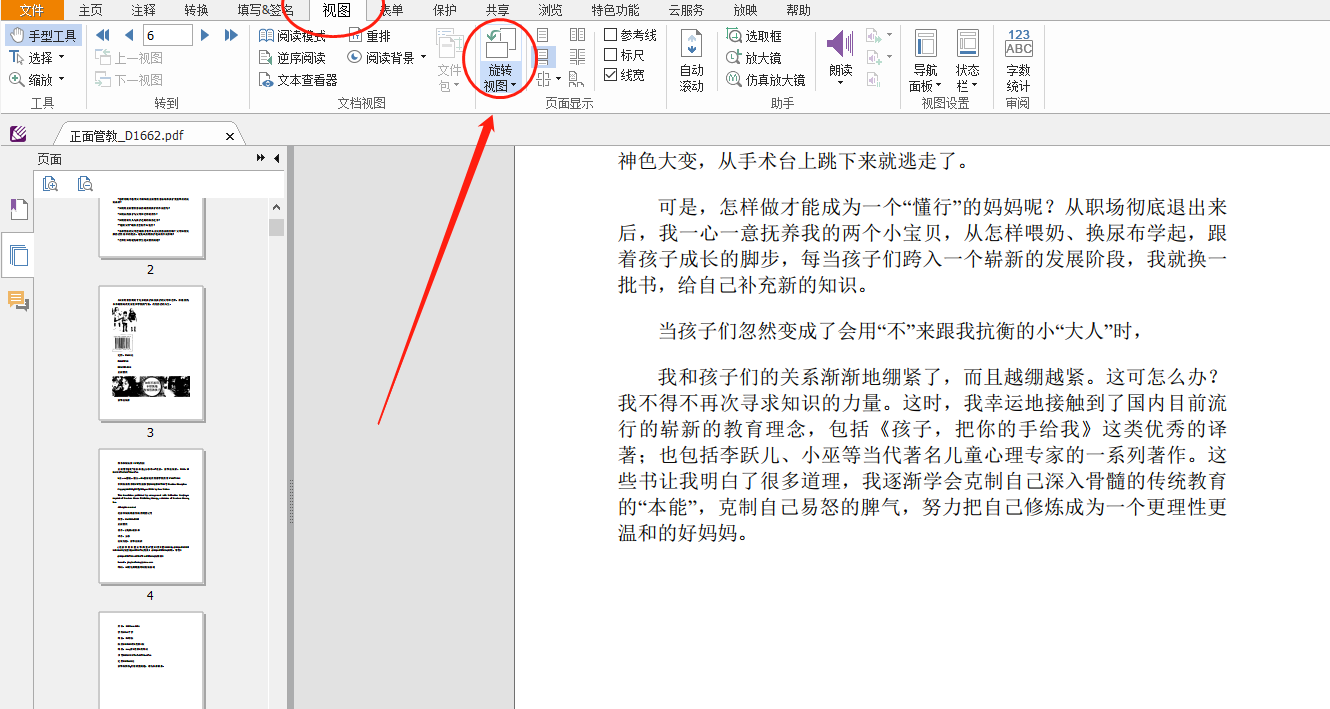
2.安装完成后,双击软件就可以打开福昕pdf阅读器,进入主页面后,点击主页面上的【文件】按钮,接着点击【打开】,把需要进行截图的PDF文档用福昕阅读器打开。
3.需要进行截图的PDF文档全部上传完成后,点击软件上方功能栏中的【主页】按钮,然后在下面的很多功能选项中选择【截图】选项并点击,这时候,就可以根据实际的工作需求对PDF文件进行截图操作了。
4.完成截取部分的选定后,认真核对一下内容,确定准确无误了,就可以选择把截取的部分进行复制,或者保存就可以了。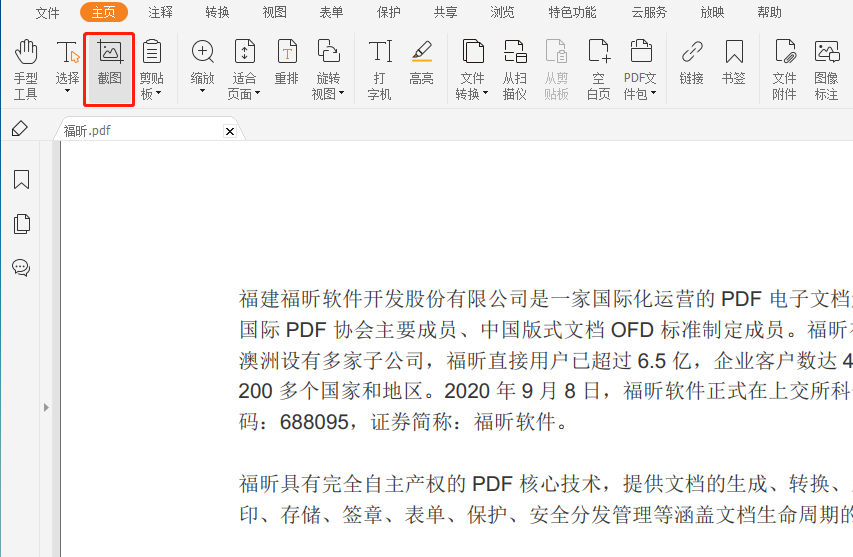 以上就是今天专门为朋友们分享的福昕阅读器pdf单独旋转页面怎么操作和PDF文档如何进行截图的详细教程,相信朋友们看完上面的内容后,就再也不用担心以后遇到类似的问题了,其实,只要是PDF文件的处理问题,不管是什么样的疑难杂症,福昕pdf阅读器都可以帮助朋友们成功解决。
以上就是今天专门为朋友们分享的福昕阅读器pdf单独旋转页面怎么操作和PDF文档如何进行截图的详细教程,相信朋友们看完上面的内容后,就再也不用担心以后遇到类似的问题了,其实,只要是PDF文件的处理问题,不管是什么样的疑难杂症,福昕pdf阅读器都可以帮助朋友们成功解决。
福昕阅读器pdf单独旋转页面怎么操作
1.登陆福昕官网把福昕pdf阅读器下载到电脑中,根据软件中的安装向导逐步完成安装,安装完成后,双击软件就可以打开福昕pdf阅读器,进入软件主页面后,点击主页面上的【文件-打开】,把需要单页旋转的PDF文档用福昕阅读器打开。2.需要单页旋转的PDF文档全部上传完成后,点击顶部功能栏中的【视图】按钮,在下拉工具栏中选择点击【旋转视图】按钮。
3.在软件自动出现的弹窗页面中,可以根据实际的需求设置旋转方向(顺时针90度、逆时针90度或180度),页面范围(可以自定义,也可以选择奇数或偶数页面以及横向或纵向的页面),选择完单页后,点击确定后就可以完成PDF文件的单页旋转了。
4.在进行完以上操作后,千万不要忘了一个重要的操作,那就是保存PDF文件,直接点击“文件-保存”就可以了。
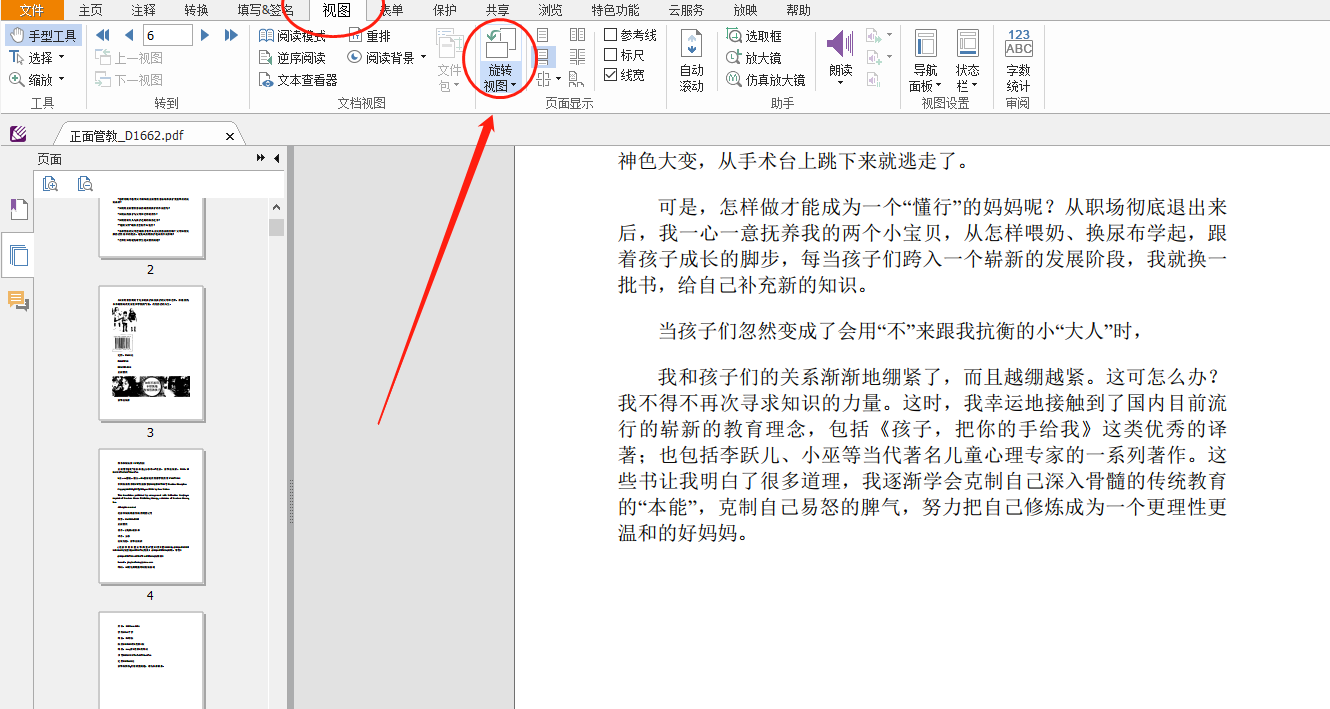
PDF文档如何进行截图
1.登陆福昕官网把福昕pdf阅读器下载到电脑中,下载完成后,根据软件中的安装向导逐步完成安装。2.安装完成后,双击软件就可以打开福昕pdf阅读器,进入主页面后,点击主页面上的【文件】按钮,接着点击【打开】,把需要进行截图的PDF文档用福昕阅读器打开。
3.需要进行截图的PDF文档全部上传完成后,点击软件上方功能栏中的【主页】按钮,然后在下面的很多功能选项中选择【截图】选项并点击,这时候,就可以根据实际的工作需求对PDF文件进行截图操作了。
4.完成截取部分的选定后,认真核对一下内容,确定准确无误了,就可以选择把截取的部分进行复制,或者保存就可以了。
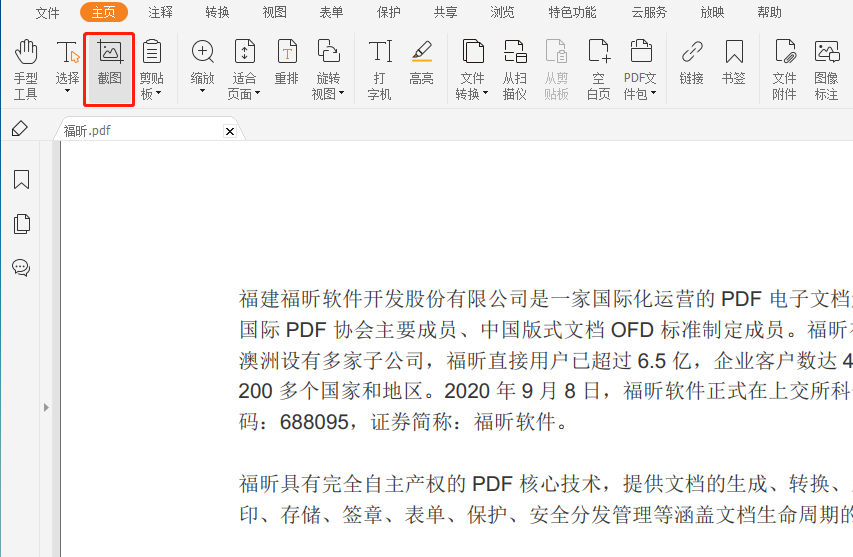

 免费下载
免费下载


